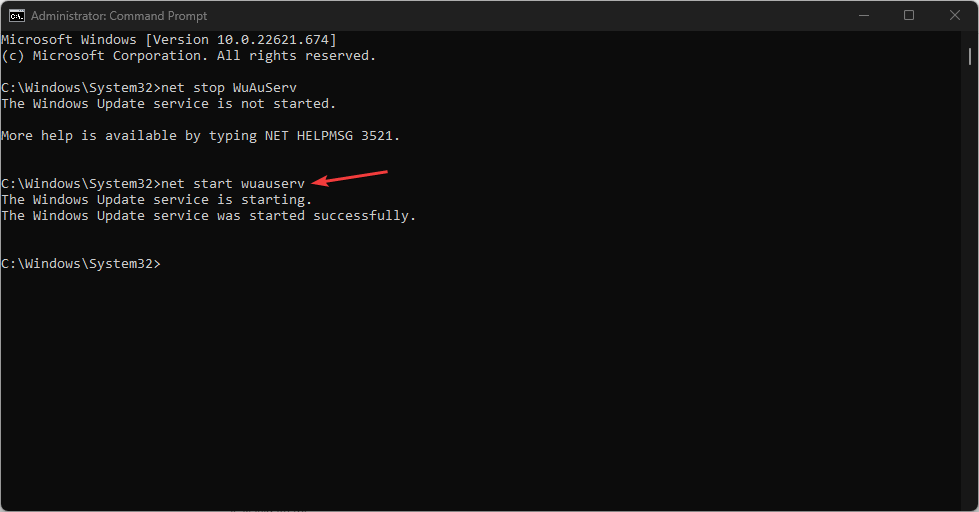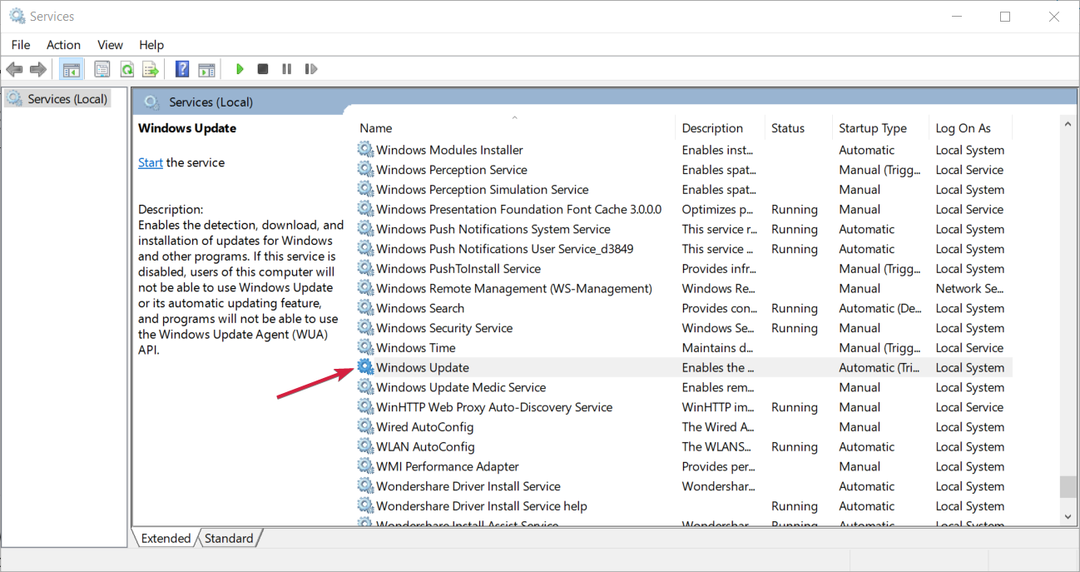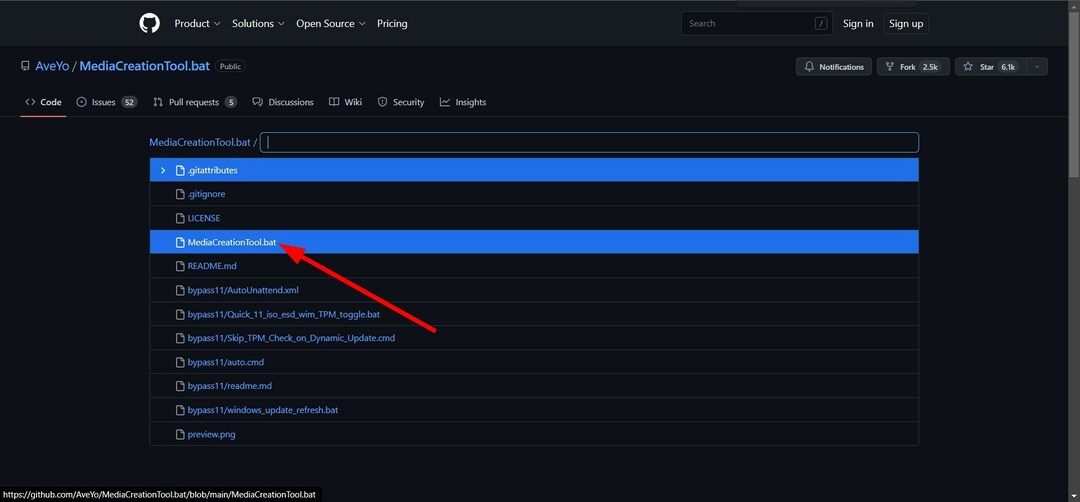Pastikan semua layanan yang diperlukan berjalan di PC Anda
- Kesalahan 0x80240004 dikaitkan dengan Microsoft Store dan pembaruan Windows.
- Anda dapat memperbaiki masalah ini dengan menjalankan pemecah masalah masing-masing.
- Juga, pastikan waktu dan tanggal pada PC Anda diatur dengan benar.

XINSTALL DENGAN MENGKLIK FILE DOWNLOAD
Fortect adalah alat perbaikan sistem yang dapat memindai sistem lengkap Anda dari file OS yang rusak atau hilang dan menggantinya dengan versi yang berfungsi dari repositori secara otomatis.
Tingkatkan kinerja PC Anda dalam tiga langkah mudah:
- Unduh dan Instal Benteng di PC Anda.
- Luncurkan alat dan Mulai memindai
- Klik kanan Memperbaiki, dan perbaiki dalam beberapa menit.
- 0 pembaca telah mengunduh Fortect sejauh bulan ini
Nah, kode kesalahan 0x80240004 dapat muncul saat Anda mencoba mengunduh aplikasi dari Toko Microsoft atau bahkan ketika Anda mencoba untuk perbarui PC Windows Anda. Dalam kasus yang pertama, itu mencegah Anda mengunduh aplikasi, dan dalam kasus yang terakhir, Anda tidak akan dapat menginstal pembaruan yang diperlukan.
Untungnya dalam panduan ini, kami akan menunjukkan kepada Anda banyak solusi yang akan membantu memperbaiki kode kesalahan 0x80240004 yang terkait dengan Microsoft Store atau pembaruan Windows. Jadi mari kita langsung ke panduannya.
Mengapa saya mendapatkan kode kesalahan 0x80240004?
Sebelum menuju ke solusi, lebih baik untuk memahami alasan yang memicu kode kesalahan 0x80240004 di PC Anda.
- Microsoft Store memiliki beberapa masalah: The Microsoft Store sering kali berperilaku buruk karena beberapa masalah mendasar.
- PC Anda terinfeksi virus: A serangan virus atau malware tidak hanya dapat menyebabkan PC Anda menjadi lambat, tetapi juga dapat mempengaruhi kinerja sistem Anda.
- Driver ketinggalan jaman: Beberapa pengguna telah melaporkan bahwa masalah ini dipicu karena ada banyak driver pada PC mereka menunggu untuk diperbarui.
- Tanggal dan waktu salah: Jika zona waktu telah diubah, oleh Anda atau aplikasi pihak ketiga, maka hal itu dapat menyebabkan banyak masalah pada PC Anda.
- Layanan pembaruan Windows tidak berjalan: Agar pembaruan Windows terinstal, Anda harus memastikan bahwa layanan terkait sedang berjalan.
Mari kita lihat solusi dan selesaikan masalah ini.
Bagaimana saya bisa memperbaiki kesalahan 0x80240004?
- Mengapa saya mendapatkan kode kesalahan 0x80240004?
- Bagaimana saya bisa memperbaiki kesalahan 0x80240004?
- 1. Jalankan pemecah masalah pembaruan Windows/Windows Store
- 2. Periksa apakah layanan yang diperlukan sedang berjalan
- 3. Periksa tanggal dan waktu
- 4. Lakukan pemindaian virus
- 5. Setel ulang PC Anda
1. Jalankan pemecah masalah pembaruan Windows/Windows Store
- tekan Menang + SAYA kunci untuk membuka Pengaturan menu.
- Klik Memecahkan masalah.

- Pilih Pemecah masalah lainnya.

- Klik pada Berlari tombol di sebelah pembaruan Windows.

- Ikuti permintaan di layar untuk memulai proses pemecahan masalah.
- Menerapkan perbaikan yang diminta.
- Klik pada Berlari tombol di sebelah Aplikasi Toko Windows.

- Menerapkan perbaikan yang diminta.
- Mengulang kembali PC Anda dan periksa apakah ini menyelesaikan masalah atau tidak.
PC Windows Anda menawarkan banyak pemecah masalah yang dapat membantu Anda menyelesaikan berbagai masalah pada PC Anda. Beberapa di antaranya adalah pembaruan Windows dan pemecah masalah Windows Store yang memperbaiki berbagai masalah kecil yang memicu kesalahan 0x80240004.
2. Periksa apakah layanan yang diperlukan sedang berjalan
- tekan Menang + R kunci untuk membuka Berlari dialog.
- Jenis layanan.msc dan tekan Memasuki.

- Temukan satu per satu, dan periksa apakah layanan di bawah ini berjalan.
-
BIT (Layanan Transfer Cerdas Latar Belakang)

-
Kriptografi

-
Pemasang Windows

-
Layanan Pembaruan Windows

-
BIT (Layanan Transfer Cerdas Latar Belakang)
Akan lebih baik jika Anda memastikan bahwa layanan yang disebutkan di atas sedang berjalan dan tidak dihentikan. Jika ini dihentikan, tekan tombol Mulai dan periksa apakah ini memperbaiki kesalahan 0x80240004.
- Adobe After Effects Berjalan Lambat? 5 Cara Mempercepatnya
- rtf64x64.sys: Cara Memperbaiki Kesalahan Blue Screen of Death ini
- 0x800704C6: Cara Memperbaiki Kesalahan Toko Microsoft ini
- Kode Kesalahan 0x8024500c: Apa itu & Bagaimana Cara Memperbaikinya
3. Periksa tanggal dan waktu
- tekan Menang + SAYA kunci untuk membuka Pengaturan menu.
- Klik Waktu & bahasa di panel kiri.

- Pilih Tanggal Waktu.

- Klik Zona waktu menu tarik-turun dan pilih zona waktu Anda.

- Gulir ke bawah dan klik Sinkronkan sekarang tombol.

Kiat ahli:
SPONSOR
Beberapa masalah PC sulit untuk diatasi, terutama jika file sistem dan repositori Windows Anda hilang atau rusak.
Pastikan untuk menggunakan alat khusus, seperti Benteng, yang akan memindai dan mengganti file Anda yang rusak dengan versi barunya dari repositori.
Tanggal dan waktu yang salah juga dapat menyebabkan banyak masalah pada PC Anda, termasuk kesalahan 0x80240004 dengan Microsoft Store atau pembaruan Windows. Tetapkan zona waktu dan tanggal yang benar dan lihat apakah ini menyelesaikan masalah.
4. Lakukan pemindaian virus
- tekan Menang kunci untuk membuka Awal menu.
- Membuka Keamanan Windows.

- Klik Perlindungan virus & ancaman.

- Klik Scan cepat.

- Tunggu untuk memindai untuk menyelesaikan.
- Terapkan perbaikan yang diminta.
- Anda juga dapat mengklik Opsi pindai dan pilih Memindai keseluruhan untuk pemindaian mendalam.

- Mengulang kembali PC Anda.
Anda harus selalu memastikan bahwa PC Anda terlindungi, dan untuk itu, Anda harus melakukan pemindaian secara teratur. Sayangnya, bagaimanapun, Keamanan Windows tidak begitu efektif dalam menangani virus atau malware modern.
Dalam kasus seperti itu, kami sarankan Anda melihat panduan kami yang memberikan a daftar beberapa perangkat lunak antivirus terbaik Anda dapat memilikinya di PC dan melindunginya dari ancaman apa pun.
5. Setel ulang PC Anda
- tekan Menang + SAYA kunci untuk membuka Pengaturan menu.
- Klik Pemulihan.

- Klik tombol Reset PC untuk opsi Reset PC ini.

- Pilih Simpan file saya pilihan.

- Ikuti petunjuknya.
- Mengulang kembali PC Anda.
Jika tidak ada yang berhasil, Anda mungkin harus mengatur ulang PC Anda. Saat Anda mengatur ulang PC, Anda dapat dengan mudah mengembalikan PC ke keadaan di mana semuanya biasanya berfungsi, dan kesalahan 0x80240004 tidak mengganggu Anda.
Sekian dari kami dalam panduan ini. Jika Anda mendapatkan Kesalahan pembaruan Windows 0x800f0845, Anda dapat melihat panduan kami dan menyelesaikan masalahnya.
Untuk pengguna yang datang di perbarui kesalahan 0xFFFFFFFF, mereka harus menerapkan solusi yang disebutkan dalam panduan kami untuk memperbaiki masalah.
Jangan ragu untuk memberi tahu kami di komentar di bawah mana salah satu solusi di atas yang menyelesaikan kode kesalahan 0x80240004 di PC Anda.
Masih mengalami masalah?
SPONSOR
Jika saran di atas tidak menyelesaikan masalah Anda, komputer Anda mungkin mengalami masalah Windows yang lebih parah. Kami menyarankan memilih solusi all-in-one seperti Benteng untuk memperbaiki masalah secara efisien. Setelah instalasi, cukup klik Lihat & Perbaiki tombol lalu tekan Mulai Perbaikan.